Última verificación : 11 de mayo de 2021
Versión : 1.0
Inicialización del programa Ferro Backup System en servidores NAS Synology
En este artículo se describe el procedimiento para la instalación del servidor de respaldo y el cliente en unidades NAS Synology

Requisitos
- Servidor NAS Synology con procesador x86-64 (Intel o AMD, no ARM)
- 512 MB RAM
- Sistema Synology DSM 5.2 o posterior
- Ferro Backup System 5.1.1 o posterior
Introducción
Antes de comenzar con la instalación de Ferro Backup System en un NAS Synology (denominado posteriormente como host) de debe primero instalar la aplicación Synology Docker. El procedimiento de instalación de paquetes de las aplicaciones adicionales, se describe en la página web del fabricante del dispositivo, en el artículo Instalar paquetes. El procedimiento de creación de contenedores Docker se ha descrito en el artículo Crear un contenedor.Mire la presentación: Cómo instalar un servidor de respaldo NAS Synology
1. Descarga de la imagen
Inicie sesión en la consola DSM Synology, elija el apartador Menú principal -> Docker -> Registro, en el campo de búsqueda introduzca "Ferro Backup" o "ferro backupsystem", y seguidamente descargue la imagen "ferro/backupsystem".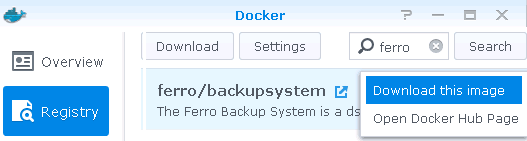
2. Creación de un contenedor
Diríjase al apartado Docker -> Imagen, seleccione "ferro/backupsystem" y haga clic en Iniciar.Seguidamente, en el creador de contenedores, rellene todos los espacios que se indican a continuación. Entre paréntesis se indica información adicional (no se debe copiar). Para el resto de campos, que no se han indicado aquí, se debe mantener el valor por defecto.
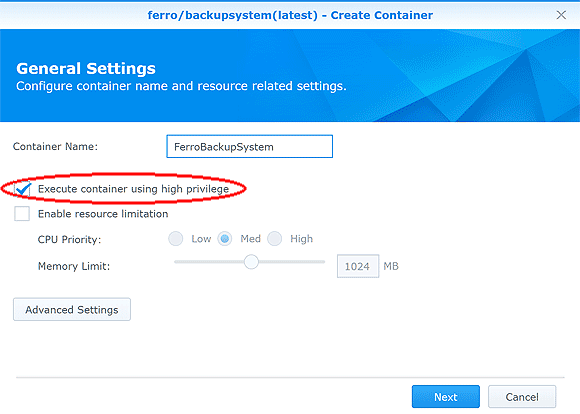
Creación del contenedor Docker
a) Instalación del servidor - si el servidor NAS servirá como servidor de respaldo:
Nombre del contenedor: FBSServer (puede ser cualquiera) Iniciar contenedor con permisos privilegiados: Sí Configuración avanzada >> Volumen -> Añadir directorio Archivo/directorio: /Public/fbs (en caso de que no exista este directorios, se debe crear uno) Ruta de montaje: /fbs (tiene que ser exactamente esta; el tamaño de la letra sí influye) Solo para lectura: No Configuración avanzada >> Red Tipo: HOST (utilice la misma red que el host) Configuración avanzada >> Entorno Comando de ejecución: FBS_Server (tiene que ser exactamente este; el tamaño de la letra sí influye)
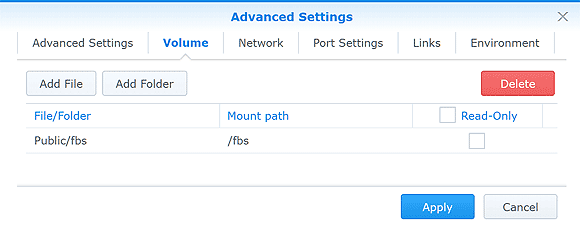
Configuración del volumen /fbs (en un contenedor dentro de otro) = /Public/fbs (en Synology)
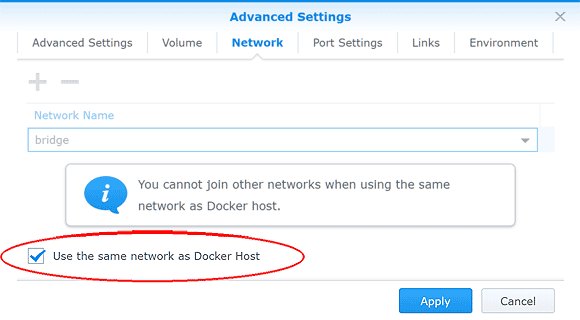
Configuración de la red en modo HOST
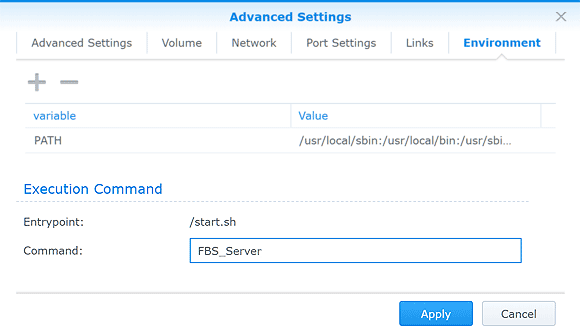
Establecer el comando de ejecución: FBS_Server (para el servidor de respaldo) o FBS_Worker (para el cliente)
Notas de la instalación del servidor de respaldo:
- Para conectarse con el panel de control del programa FBS Server, basta con arrancar un navegador web e introducir la dirección IP del host y el puerto 4530, por ejemplo:
http://192.168.100.10:4530/
- Para que las copias de seguridad realizadas por FBS Server estén disponibles fuera de la computadora,
en el panel de control de Ferro Backup System - Server debe dirigirse a la pestaña Ajustes -> Básicos y cambiar la ruta en el campo Directorio principal de almacenaje de copias de seguridad a:
Z:\fbs
Con esta configuración, todas las copias de seguridad estarán disponibles en host en la ruta "/Public/fbs" o en el entorno de red: "\\DIRECCIÓN_IP_HOST\Public\fbs"
b) Instalación del cliente - si los archivos de este servidor NAS tiene que estar disponibles para otro servidor de respaldo:
Nombre del contenedor: FBSWorker (puede ser cualquiera) Iniciar contenedor con todos los permisos: Si Configuración avanzada >> Entorno Comando de ejecución: FBS_Worker (tiene que ser exactamente este; el tamaño de la letra sí influye) Configuración avanzada >> Volumen -> Añadir directorio Archivo/directorio: /Public/fbs (en caso de que no exista este directorios,, se debe crear uno) Ruta de montaje: /fbs (tiene que ser exactamente esta; el tamaño de la letra sí influye) Solo para lectura: No Archivo/directorio: /Public (u otro directorio del host que se desea archivar) Ruta de montaje: /host (puede ser cualquiera) Solo para lectura: No
Notas de instalación del cliente:
- Para cambiar el servidor de respaldo predeterminado, deber abrir, en un editor de texto, el archivo "/Public/fbs/app/FBSWorker.ini" y en la línea donde aparece "HOST" introducir la dirección IP o el nombre en red del servidor, por ejemplo:
HOST=192.168.100.10
Tras guardar los cambios y reiniciar la computadora, FBSWorker se conectará automáticamente con el servidor de respaldo introducido.
- El "Volumen del host" mencionado anteriormente se puede archivar seleccionando la ruta Z:\host o algún subdirectorio
3. Inicialización del contenedor
Diríjase a la pestaña Docker -> Contenedor, seleccione el contenedor creado y elija la acción Iniciar. Durante la primera inicialización del contenedor se descargará e instalará la versión más reciente de Ferro Backup System.El proceso de instalación se puede seguir en el apartado Docker -> Contenedor -> FBSServer -> Detalles -> Terminal
El programa se instala en la unidad NAS en el directorio compartido "/Public/fbs/app". El contenido de este directorio, se puede visualizar mediante el Synology File Station o mediante el entorno de red "\\DIRECCIÓN_DEL_SERVIDOR_NAS\Public\fbs\app".
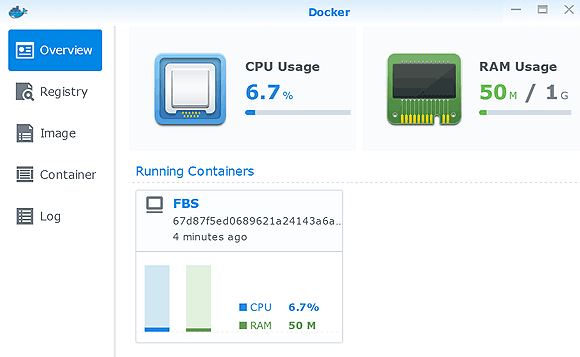
Contenedor Ferro Backup System en funcionamiento en un servidor NAS Synology
4. Actualizaciones
En la mayoría de casos, basta con actualizar solamente el programa FBS Worker o FBS Server mediante los mecanismos de actualización integrados. Ocasionalmente, es posible que sea necesario actualizar el contenedor por completo. Más adelante se describe esta situación.a) Actualización del programa
Tras el lanzamiento de una nueva versión del programa se debe seguir el siguiente procedimiento:
- Para actualizar el programa FBS Server, basta con abrir el panel de control de FBS Server y en el apartado de Configuración->Básica, hacer clic en "Comprobar actualizaciones". Para automatizar este proceso, se puede activar la opción Actualizar el servidor de respaldo mediante internet.
- Para actualizar FBS Worker, en el servidor de respaldo, se debe activar la opción Actualizar las estaciones de trabajo desde el servidor de respaldo.
b) Actualización del contenedor
Tras el lanzamiento de una nueva versión del contenedor se debe seguir los siguientes pasos:
- Vaya a la pestaña Docker -> Contenedor, seleccione el contenedor y elija el comando Configuración -> Exportar (tipo: exportar la configuración del contenedor)
- Borre el contenedor
- Descargue de nuevo la imagen del contenedor tal y como se describe en el apartado 1. Descarga de la imagen
- Diríjase a la pestaña Docker -> Contenedor y seleccione el comando Configuración -> Importar
Mire también
- Protección de copias de seguridad ante programas tipo ransomware de cifrado de archivos
- Repositorio público ferro/backupsystem
- Scripts del contenedor ferro/backupsystem
- Instalación en discos en red QNAP
- Compre un pack completo: Servidor Synology con el programa Ferro Backup System ya instalado
- Actualización obligatoria Synology DSM para la versión 6.2-23739 Update 2